Mappen verbergen in Mac OS X
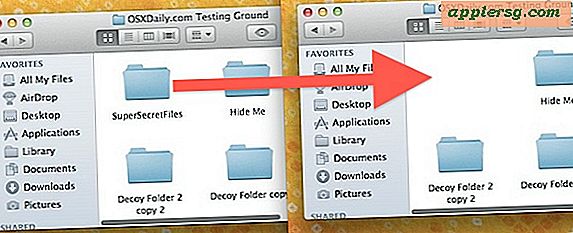
Wilt u een map of twee op een Mac verbergen? Een tijdje terug hebben we je laten zien hoe je onzichtbare mappen kunt maken en zelfs hoe je verborgen mappen kunt maken in Mac OS X, maar nu gaan we demonstreren hoe je van een bestaande map een verborgen map maakt .
Hoe mappen te verbergen in Mac OS X
Bestaande mappen verbergen is vrij eenvoudig:
- Start de Terminal, gevonden in / Programma's / Hulpprogramma's / of vanuit Launchpad
- Typ de volgende opdracht:
- Als u klaar bent, sluit u Terminal
chflags hidden /path/to/folder/
Als u bijvoorbeeld een map in mijn basismap met de naam "Secrets" wilt verbergen, is de opdracht: chflags hidden ~/Secrets/
De map verdwijnt onmiddellijk uit het zicht en wordt verborgen voor de Finder. Dit omvat alles wat zich in de map bevindt, of het nu meer bestanden of andere mappen zijn.
Als u de map en de inhoud ervan echt wilt verbergen, neemt u een extra stap en sluit u de map uit van Spotlight-indexering. Dit zorgt ervoor dat geen van de bestanden erin kan worden gevonden via de Spotlight-zoekfunctie in OS X.
Hoewel dit verhult dat mappen niet zichtbaar zijn in de GUI en 95% van de gebruikers niet op de hoogte is van het bestaan van de mappen, moet u er rekening mee houden dat vrijwel alles zichtbaar is vanaf de opdrachtregel en als een ervaren gebruiker enthousiast of vastberaden genoeg was, konden ze waarschijnlijk de map of de inhoud ervan opzoeken.
Toegang tot de verborgen mappen in Mac OS X
Nu de map is verborgen, kunt u hier als volgt toegang tot krijgen:
- Druk op het Mac OS X-bureaublad op Command + Shift + G om het venster "Ga naar map" te openen
- Voer hetzelfde pad naar de map in als u gebruikte toen u het verborgen hield:

U bevindt zich nu in de verborgen map en kunt de aanwezige bestanden en mappen zoals gewoonlijk openen, kopiëren, verplaatsen en gebruiken.
De map zichtbaar maken in Mac OS X
Als u niet langer wilt dat de map meer wordt verborgen, kunt u het volgende doen:
- Start zoals eerder de Terminal-toepassing
- Voer de volgende opdracht in:
- Sluit de terminal
chflags nohidden /path/to/folder/
Om bijvoorbeeld een map weer te geven op het bureaublad van de gebruiker met de naam "Geheime map", zou de opdracht zijn: chflags nohidden ~/Desktop/Secret Folder/
Nogmaals, de map wordt onmiddellijk zichtbaar voor het bureaublad. Als u de inhoud van Spotlight hebt geblokkeerd, wilt u deze mogelijk ook van daar verwijderen om ze te kunnen vinden en vinden zoals u gewend bent.
Als u OSXDaily met enige regelmaat leest, zal een deel hiervan u om een goede reden bekend voorkomen. De opdracht nohidden voor chflags is hetzelfde dat we gebruiken om de bibliotheekdirectory in OS X Lion te tonen, en toegang tot de map nadat deze verborgen is, gebeurt op dezelfde manier als we de bibliotheek van de gebruikersbibliotheek openen als deze ook verborgen is.












